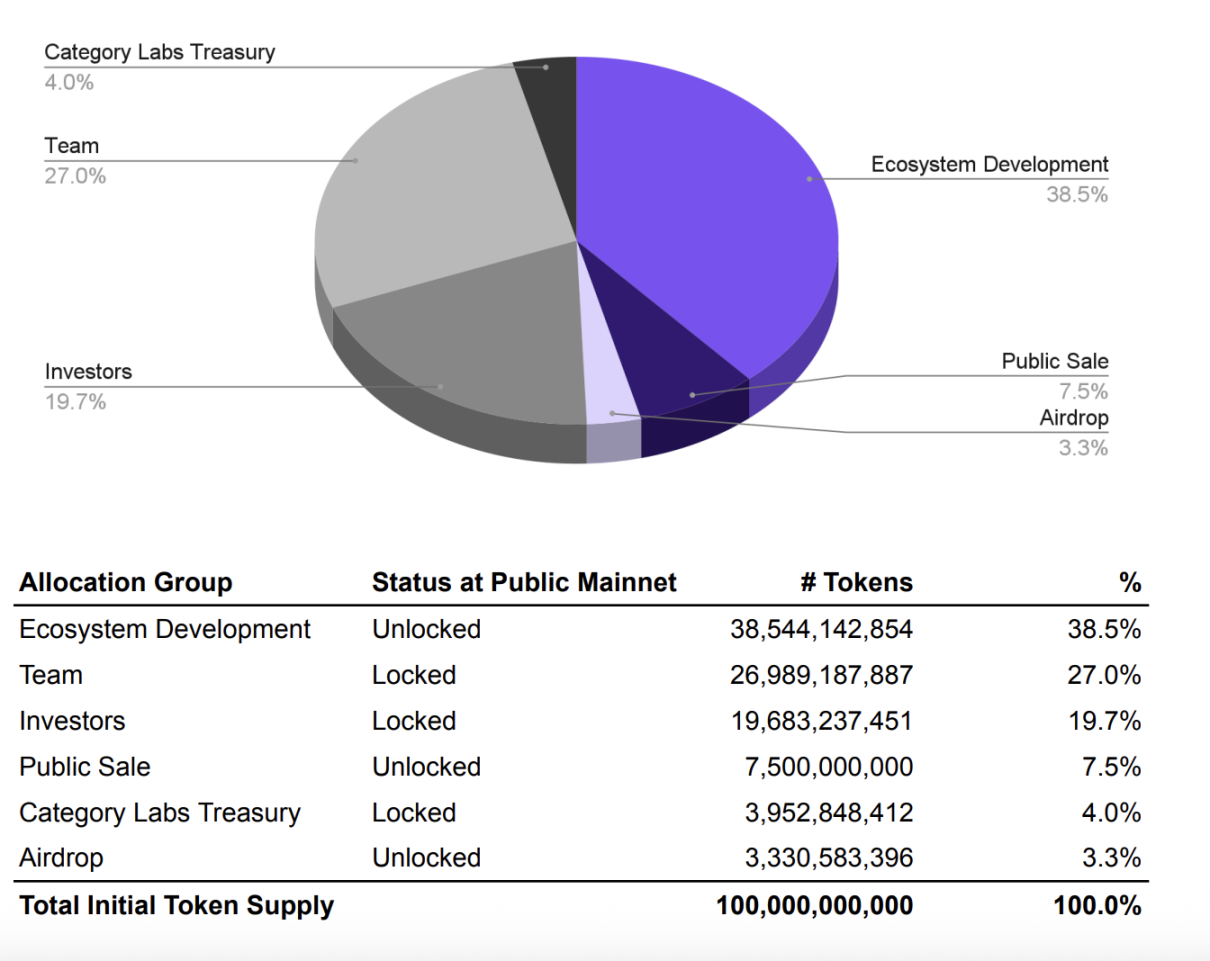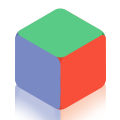Word怎么制作带备忘录的精美日历?
时间:2021-08-14
来源:互联网
标签:
在日常办公中,我们经常使用Word进行排版,制表,编辑等工作;今天为大家讲一下,如何使用Word制作精美的日历。
软件名称:Word2003 绿色精简版(单独word 15M)软件大小:15.6MB更新时间:2013-03-15立即下载
1、首先,新建一个文档,双击标尺,调出页面设置(也可以在页面布局--页面设置中进入);将页边距设置为2cm,纸张为B5纸(A4纸太大,也可以自定义)。

2、之后,在文档中按两次Enter键,光标位于第二个段落标记上;点击插入--表格,建立一个7列6行的表格。

3、建立后,点击表格右下角的控制点,向下拖动,使其扩大。

4、扩大后,鼠标放在表格第二条线上,按左键不动向上拖放;并将光标置于第一个标记上,输入内容,设置字体,大小 。

5、因表格内容为顶部两端对齐,我们全选表格--右键--单元格对齐方式--水平居中。

6、之后,按照周一至周日的顺序填写内容,月分(含农历);以下为2016年12月日历,前面的数值为25号,后面的农历为10号,可按页面大小自行选择;双休日可以使用红色进行区分。

7、内容处理OK后,点击插入--图片,从电脑中找到适合的素材图片,如果没有可以从网络上下载。

8、插入图片后,在图片上右键--文字环绕--衬于文字下方。

9、点击图片四周的端点进行缩放,并拖放到适当的位置。

10、最后,点击插入--文本框,在左下位置画出区域,输入备忘录:;按回车后,点击开始--下划线,按空格填充。之后点击文本框,设置填充为无,无框线即可。

11、确定OK后,保存/打印,一个精美的日历就做好了。

12、后期可以将WORD文档转为PDF,并使用Photoshop进行处理。具体效果如图所示。

注意事项:
表格也可建立在文本框中,这样插入图片时里面的内容不会错乱;也可设置其他表格样式。
相关推荐:
word中怎样设计个人简历封面?
Word标题怎么设计的层次分明?
Word2016怎么制作一个可爱的动物日历?
-
 电脑中远程访问功能怎么删除?删除远程访问功能详细步骤(电脑中远程访问怎么弄) 时间:2025-11-04
电脑中远程访问功能怎么删除?删除远程访问功能详细步骤(电脑中远程访问怎么弄) 时间:2025-11-04 -
 win7本地ip地址怎么设置?win7设置本地ip地址操作步骤(win7本机ip地址在哪里) 时间:2025-11-04
win7本地ip地址怎么设置?win7设置本地ip地址操作步骤(win7本机ip地址在哪里) 时间:2025-11-04 -
 电脑中任务管理器被禁用怎么处理?任务管理器被禁用的详细解决方案(电脑中任务管理器显示内存如何释放) 时间:2025-11-04
电脑中任务管理器被禁用怎么处理?任务管理器被禁用的详细解决方案(电脑中任务管理器显示内存如何释放) 时间:2025-11-04 -
 2023年中央空调十大品牌选购指南 家用商用高性价比推荐排行 时间:2025-09-28
2023年中央空调十大品牌选购指南 家用商用高性价比推荐排行 时间:2025-09-28 -
 免费装扮QQ空间详细教程 手把手教你打造个性化空间不花钱 时间:2025-09-28
免费装扮QQ空间详细教程 手把手教你打造个性化空间不花钱 时间:2025-09-28 -
 中国数字资产交易平台官网 - 安全可靠的数字货币交易与投资首选平台 时间:2025-09-28
中国数字资产交易平台官网 - 安全可靠的数字货币交易与投资首选平台 时间:2025-09-28
今日更新
-
 如鸢新活动天下隐光蜀地-地窟14葛洪配队通关
如鸢新活动天下隐光蜀地-地窟14葛洪配队通关
阅读:18
-
 币安与欧易VIP等级平台币持仓权重差异解析
币安与欧易VIP等级平台币持仓权重差异解析
阅读:18
-
 深空之眼常驻音乐玩法日上线-节奏大师联动同步启
深空之眼常驻音乐玩法日上线-节奏大师联动同步启
阅读:18
-
 以闪亮之名菜谱怎么获得-以闪亮之名菜谱获取方法
以闪亮之名菜谱怎么获得-以闪亮之名菜谱获取方法
阅读:18
-
 "歪嘴战神是什么梗?揭秘网红表情包背后的爆笑名场面"
"歪嘴战神是什么梗?揭秘网红表情包背后的爆笑名场面"
阅读:18
-
 决胜巅峰变形金刚联动11月13日将开启-首次十连必得钢
决胜巅峰变形金刚联动11月13日将开启-首次十连必得钢
阅读:18
-
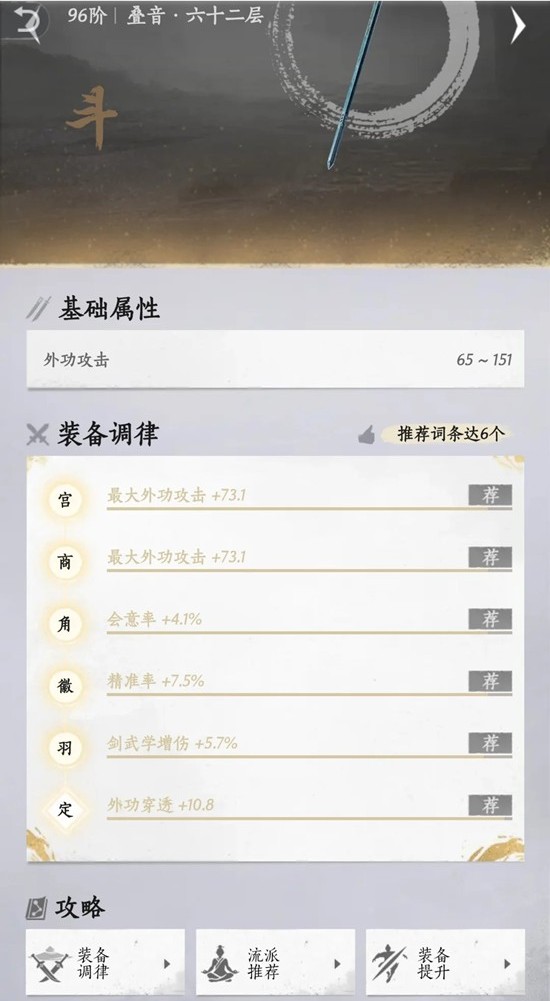 燕云十六声调律最佳方法测试-武器装备怎么调律
燕云十六声调律最佳方法测试-武器装备怎么调律
阅读:18
-
 逆水寒手游交子怎么快速获取-交子高效获得方法
逆水寒手游交子怎么快速获取-交子高效获得方法
阅读:18
-
 币安与欧易公链安全漏洞对比 谁更胜一筹
币安与欧易公链安全漏洞对比 谁更胜一筹
阅读:18
-
 穿越火线枪战王者VIP等级价格-VIP1到VIP10需要多少钱
穿越火线枪战王者VIP等级价格-VIP1到VIP10需要多少钱
阅读:18